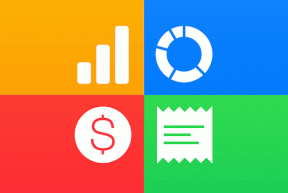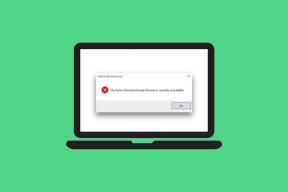Kuinka muuttaa muistutusääntä Google Keepissä (ja muita vinkkejä)
Sekalaista / / November 29, 2021
Vaikka Google julkaisi a omistettu tehtävienhallintasovellus muutama kuukausi sitten monet ihmiset käyttävät edelleen Google Keepiä tehtäviin ja muistutuksiin. Google kuitenkin käyttää oletusilmoitusääntä kaikessa, ja siksi muistutusten äänen vaihtaminen voi auttaa erottamaan ne ilmoitusten joukosta.

Joillekin käyttäjille se säästäisi heidät vaivasta, jonka mukaan jokaiselle sovellukselle on määritettävä erilainen ääni. Samaan aikaan monet muut (kuten minä) haluavat eri sävyä muistutuksille. Tämä johtuu siitä, että oletusääni on yleensä lievä, emmekä kiinnitä siihen huomiota luullen sen olevan vain satunnainen ilmoitus.
Siksi pidän mieluummin korostavaa sävyä tärkeissä asioissa. Jos haluat myös muuttaa Google Keep Notesin muistutusten oletusilmoitusääntä, olet oikeassa paikassa.
Mietitään, kuinka voit muuttaa Keepin muistutusääntä. Bonuksena saat myös muutamia vinkkejä Keep-muistutuksiin.
Muuta muistutusääntä Google Keepissä
Google Keep Notes ei tarjoa sovelluksessa alkuperäistä asetusta muistutusäänen muuttamiseen tarvittavalla tavalla
huomattu sellaisissa sovelluksissa kuin WhatsApp. Voit kuitenkin muuttaa sitä puhelimen asetuksista. Noudata tätä varten näitä ohjeita:Vaihe 1: Avaa Asetukset puhelimessasi ja siirry kohtaan Sovellukset ja ilmoitukset tai Sovellukset puhelimessasi käytettävissä olevan vaihtoehdon mukaan.

Vaihe 2: Napauta Kaikki sovellukset -kohdassa (jos saatavilla) Pidä muistiinpanoja.

Vaihe 3: Napauta Ilmoitukset. Täältä löydät erilaisia ilmoitusluokkia, kuten Muistutukset, Jaetut muistiinpanot ja paljon muuta. Tyypillisesti käyttäjä luulee, että niitä ei voi napsauttaa ja ne voidaan vain kytkeä pois päältä tai päälle. Valmistaudu kuitenkin yllättymään. Mikä tahansa ilmoitusluokka, jota seuraa pystypalkki (putki), eli | tarjoaa erilaisia mukautettavia asetuksia, kuten äänen, värinän ja ilmoituspisteen.


Vaihe 4: Napauta Muistutukset ja sitten Ääni. Joissakin laitteissa Ääni-vaihtoehto löytyy Lisäasetukset-kohdasta. Se näyttää oletusäänen.


Vaihe 5: Valitse sävy joko käytettävissä olevista sävyistä tai asettaa mukautetun sävyn. Täällä voit mukauttaa muita muistutusten asetuksia, kuten lukitusnäytön sisältö, vilkkuva valo ja ohitus eivät häiritse.
Puhelimessa, jossa on Android 7.1 Nougat tai uudempi, voit pitää sovelluskuvaketta aloitusnäytössä tai sovelluslaatikko paljastaaksesi sovellusten pikakuvakkeet. Yksi niistä on sovelluksen tietokuvake (i), joka vie sinut suoraan yllä olevaan vaiheeseen 3.

Huomautus: Voit muuttaa muistutussoittoäänen ääntä vain Android-puhelimissa. Ominaisuus ei ole käytettävissä iPhonessa.
Tässä on sinulle bonusvinkkejä.
Vinkki 1: Näytä tulevat muistutukset
Vaikka Keep on muistiinpanosovellus, se tarjoaa erillisen osion tulevista muistutuksista. Se tekee siitä a hyvä muistutussovellus tai saman tilalle.
Näet tulevat muistutukset Keep Notesissa seuraavasti:
Vaihe 1: Avaa Keep Notes -sovellus puhelimessasi (Android tai iOS).
Vaihe 2: Napauta kolmen palkin kuvaketta vasemmassa yläkulmassa. Valitse siitä Muistutukset.


Vaihe 3: Löydät kaikki muistiinpanot, joissa on tuleva muistutus.

Vinkki 2: Luo toistuvia muistutuksia
Luomme yleensä kertaluonteisia muistutuksia, kuten ostaa elintarvikkeita, soittaa jollekin, maksaa laskut jne. Joskus on tiettyjä tehtäviä, joita suoritamme päivittäin tai kuukausittain. Tällaisia muistutuksia kutsutaan toistuvia muistutuksia. Voit pitää tällaisia muistutuksia myös syntymäpäivinä.
Voit luoda toistuvan muistutuksen Keepissä seuraavasti:
Vaihe 1: Avaa Keep-sovellus. Luo uusi muistiinpano tai avaa olemassa oleva muistiinpano, johon haluat luoda muistutuksen.
Vaihe 2: Napauta yläreunassa olevaa muistutuskuvaketta.

Vaihe 3: Napauta ponnahdusikkunassa Ei toistu. Valitse sitten toistuva aika käytettävissä olevista vaihtoehdoista. Voit jopa asettaa mukautetun keston napauttamalla Mukautettu.


Vinkki 3: Muuta muistutuksen oletusaikaa
Kun luot muistutuksia Keepissä, olet varmasti huomannut, että se tarjoaa ennalta määritetyt ajat aamulle, iltapäivälle, illalle ja yölle. Sinun ei tarvitse käydä läpi ajan asettamista, jos haluat saada muistutuksen vain kyseisinä aikoina.
Joillekin ihmisille annettu aika näissä aikaväleissä vastaa heidän valitsemaansa aikaa. Mutta sinun Android-puhelimella tai -tabletilla voi olla useita käyttäjiä, ja muut eivät välttämättä pidä siitä. Onneksi Keep tarjoaa alkuperäisen asetuksen näiden aikavälien ajoituksen muuttamiseksi. Noudata tätä varten näitä ohjeita:
Vaihe 1: Avaa Keep-sovellus ja napauta kolmen palkin kuvaketta. Valitse Asetukset.


Vaihe 2: Napauta Muistutuksen oletukset -kohdassa aikaa, jota haluat muuttaa. Se näkyy jatkossa kaikissa muistiinpanoissa, kun luot muistutuksia.

Vinkki 4: Poista muistutus
Koko muistiinpanon poistaminen ei ole pakollista vain sen muistutuksen poistamiseksi. Voit poistaa muistutuksen myös itsenäisesti. Napauta sitä varten muistiinpanon muistutusaikaa. Napsauta sitten ponnahdusikkunassa Poista.


Kaikki tai ei mitään
Toivottavasti nyt et menetä yhtään muistutusta Keep Notesissa. Huomaa kuitenkin, että yllä oleva tapa muuttaa Keep-soittoäänen muistutusta toimii kaikenlaisissa muistutuksissa. Et voi asettaa erillistä ääntä yksittäisille muistutuksille.
Seuraava: Google Keep Notesista puuttuu kansioita. Mutta se tarjoaa muita tapoja järjestää muistiinpanoja. Mitä ne ovat? Löydä se seuraavasta postauksestamme.